Questo articolo elaborerà i seguenti metodi per visualizzare le foto in una presentazione su Windows 10:
- Utilizzo della presentazione da Esplora file
- Utilizzo della presentazione nell'app Foto
- Utilizzo della presentazione sullo sfondo del desktop
Come visualizzare le foto in una presentazione da Esplora file?
Gli utenti possono visualizzare le foto in una presentazione da Esplora file aprendo la cartella delle foto e quindi selezionando l'opzione Presentazione. Per una comprensione profonda, seguire i passaggi esposti di seguito.
Passaggio 1: vai alla cartella Foto
Innanzitutto, apri Esplora file utilizzando il ' Windows+E ” scorciatoia e vai alla cartella in cui sono salvate le foto:
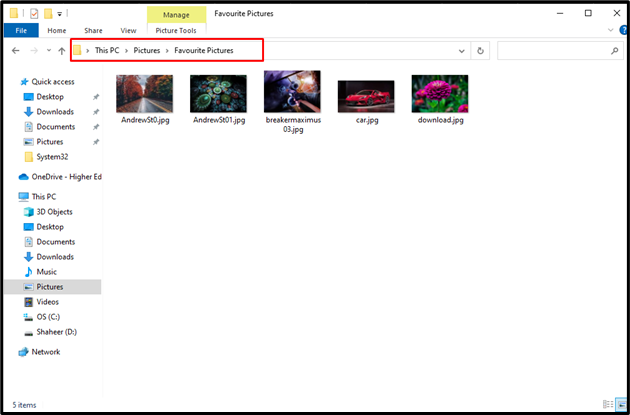
Passaggio 2: avvia una presentazione
Una volta aperta la cartella delle foto, fare clic su 'Strumenti immagini' per visualizzare gli strumenti disponibili per manipolare il supporto dell'immagine. Quindi fare clic sul 'Presentazione ' opzione dal menu:
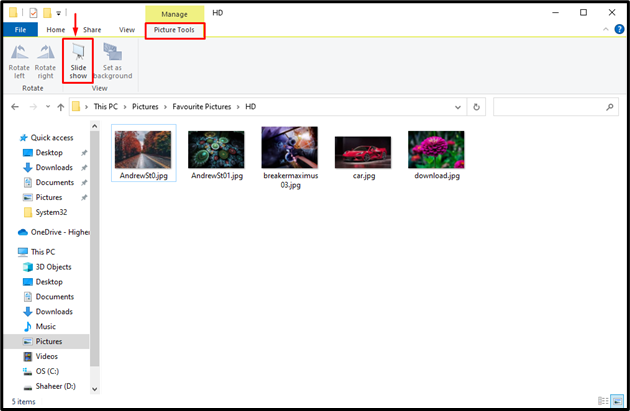
Fatto ciò partirà uno Slideshow di tutte le foto presenti nella cartella:
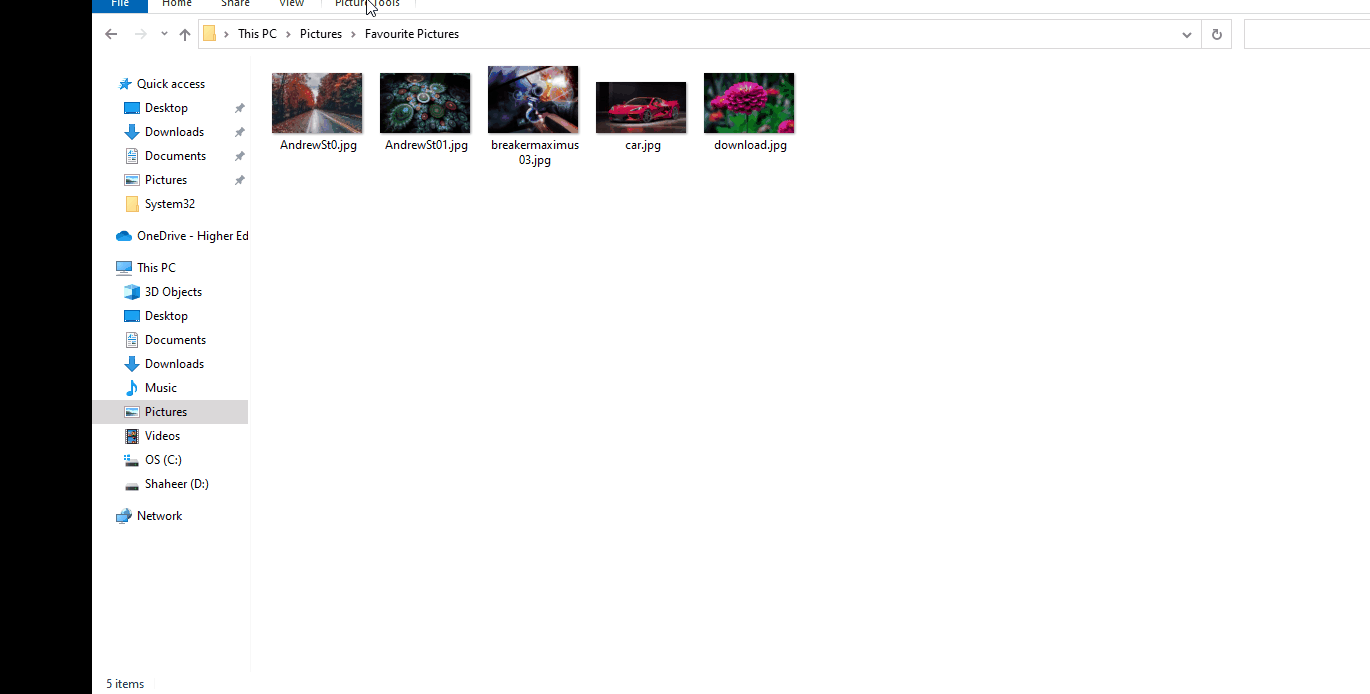
Gli utenti possono uscire dalla presentazione utilizzando il pulsante ' Esc tasto ” sulla tastiera.
Come visualizzare le foto in una presentazione dall'app Foto?
L'app Foto è l'applicazione Windows predefinita per la visualizzazione delle immagini. L'app Foto di Windows offre molte funzionalità come la visualizzazione, la modifica e la presentazione. Gli utenti possono avviare una presentazione per le loro immagini utilizzando anche l'app Foto. Per fare ciò, seguire i passaggi indicati di seguito.
Passaggio 1: apri l'app Foto
Passare al menu Start, digitare ' Fotografie ' nella casella di ricerca e fare clic su ' Aprire ' opzione:
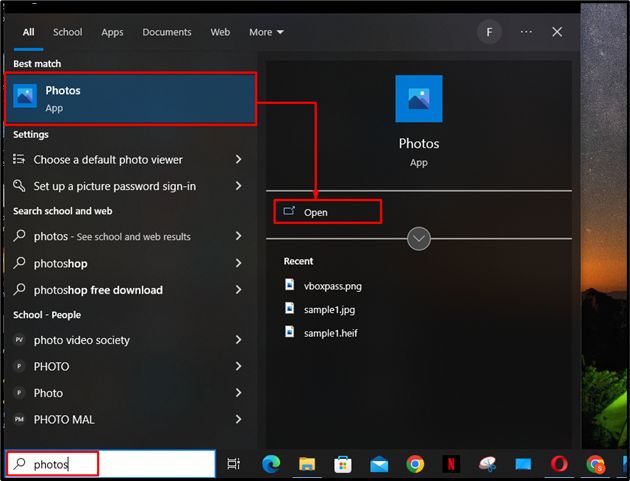
Passaggio 2: apri la cartella Immagini
Ora nell'app Foto, fai clic su 'Cartelle' opzione per selezionare la cartella specifica per la presentazione:
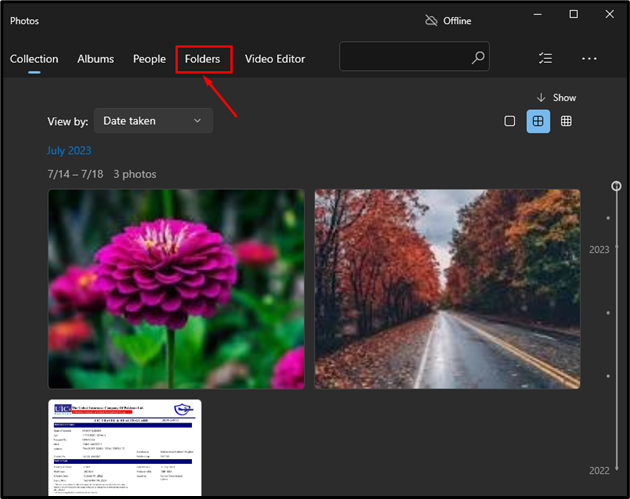
Quindi, fai clic sulla cartella desiderata dalle raccolte per aprirla:
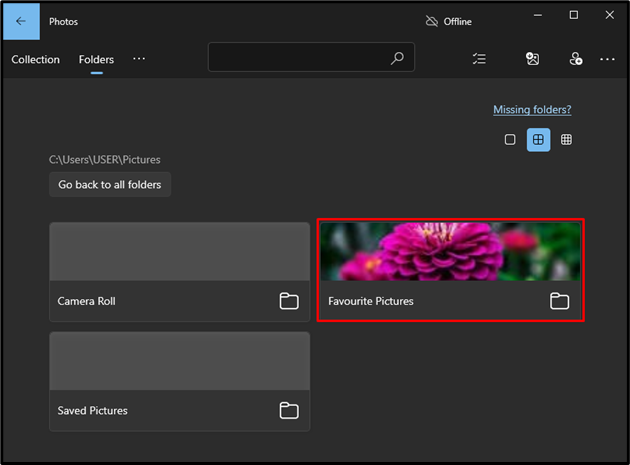
Passaggio 3: avvia una presentazione
Una volta che l'utente ha aperto la cartella dell'immagine, fare clic sui 3 punti nell'angolo in alto a destra della finestra e selezionare il 'Presentazione' opzione dal menu contestuale apparso:
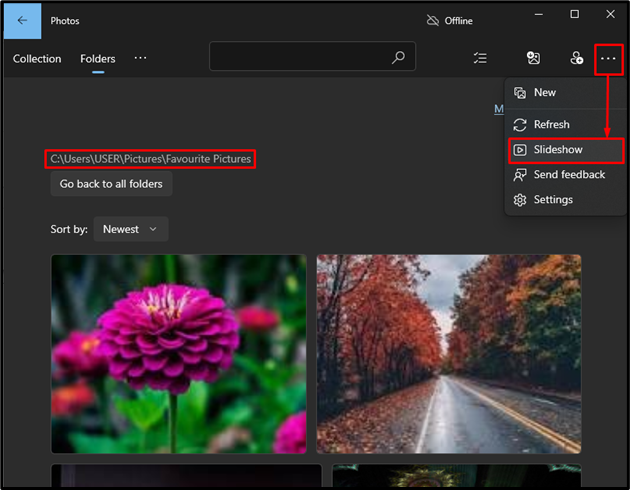
In questo modo, la presentazione si avvierà e l'utente potrà uscirne utilizzando il 'Esc' chiave:
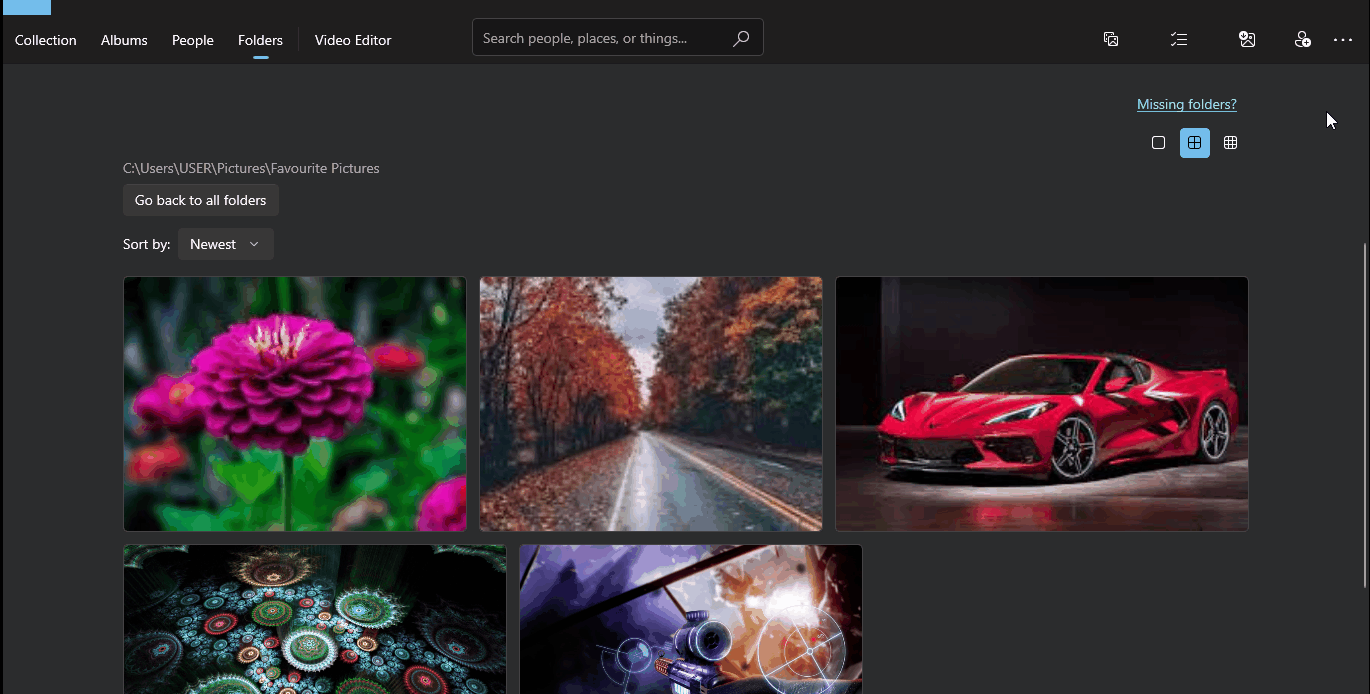
Come visualizzare le foto in una presentazione su uno sfondo del desktop?
Gli utenti possono anche impostare lo sfondo del desktop come visualizzatore di presentazioni per le loro immagini preferite. Per visualizzare le foto in una presentazione sullo sfondo di un desktop, seguire i passaggi indicati di seguito.
Passaggio 1: vai su Impostazioni sfondo
Innanzitutto, apri il file 'Impostazioni' usando il 'Finestre + I' scorciatoia e fare clic sul 'Personalizzazione' opzione:
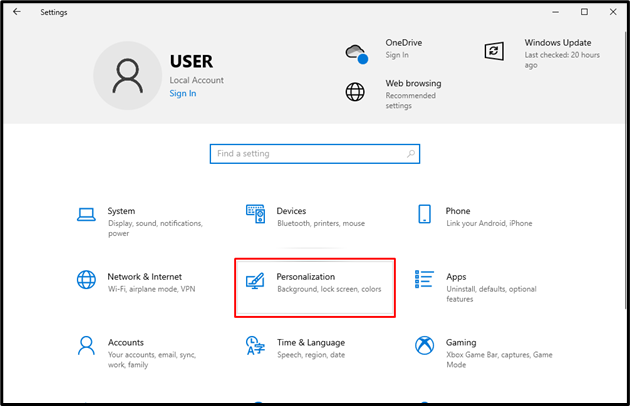
Nelle impostazioni di personalizzazione, fare clic su 'Sfondo' menu a discesa nel riquadro destro della finestra e selezionare l'opzione 'Presentazione':
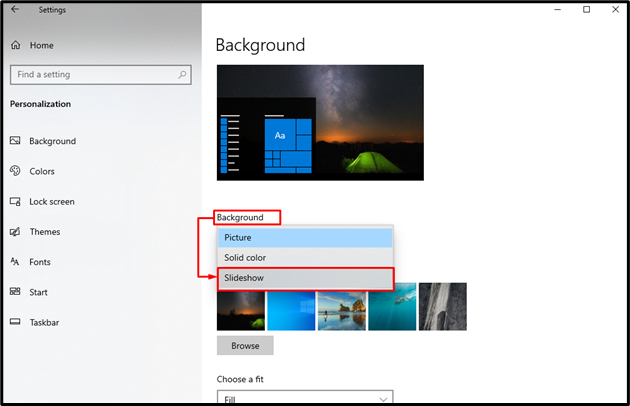
Passaggio 2: selezionare la cartella
Una volta selezionata l'opzione Presentazione, l'utente deve selezionare la cartella in cui sono salvate le immagini. Per farlo, clicca sul 'Navigare' pulsante:
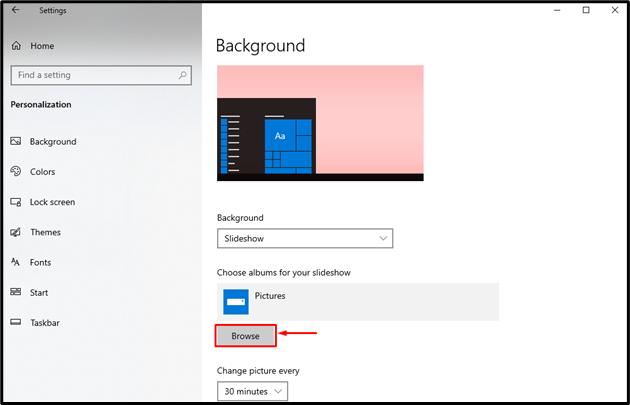
Nel 'Seleziona cartella' finestra, passare alla posizione in cui sono salvate le immagini. Quindi, seleziona la cartella e premi il file 'Scegli questa cartella' pulsante:
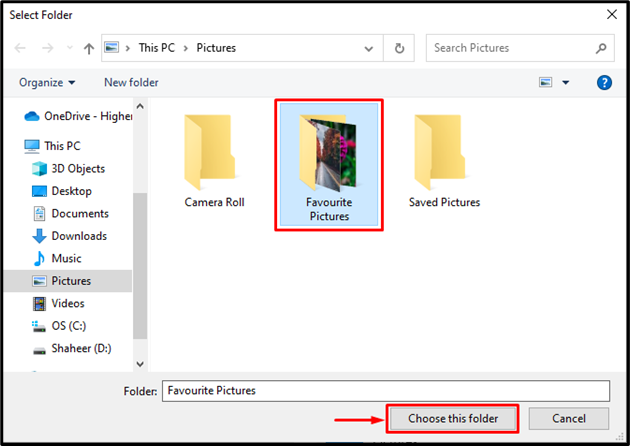
In questo modo, la cartella selezionata verrà mostrata sotto il file 'Scegli gli album per la tua presentazione' sezione:
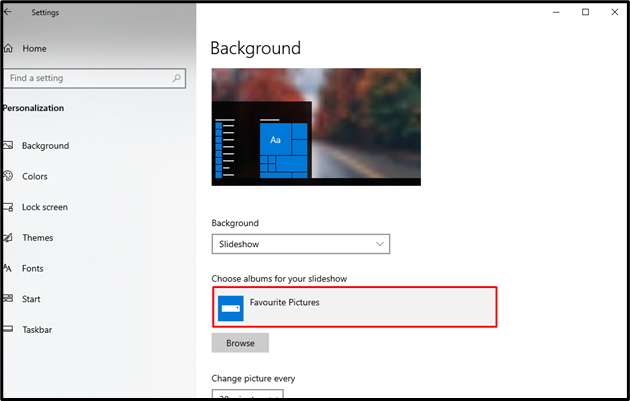
In tal modo, tutte le immagini nel file 'Immagini preferite' la cartella verrà visualizzata come una presentazione sullo sfondo di Dekstop del PC:

Passaggio 3: modifica le opzioni della presentazione
Nelle impostazioni di personalizzazione, scorri un po' verso il basso per vedere le configurazioni per la presentazione. L'utente può modificare l'ora per ogni immagine, attivare/disattivare lo shuffle delle immagini e selezionare la giusta misura per lo sfondo:
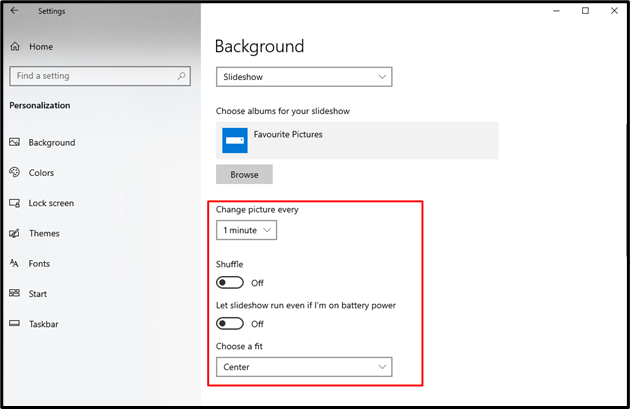
Si tratta di visualizzare le foto nella presentazione in Windows 10.
Conclusione
Per visualizzare le immagini come a Presentazione , apri le impostazioni usando il 'Finestre + I' tasto di scelta rapida e fare clic su ' Personalizzazione ' collocamento. Successivamente, fai clic su ' Sfondo ' menu a tendina e selezionare il 'Presentazione' opzione. Selezionare la cartella delle foto per la presentazione facendo clic su 'Navigare' pulsante e selezionando la cartella utilizzando il 'Seleziona cartella' finestra. Gli utenti possono anche configurare le configurazioni della presentazione come il tempo per ogni immagine, lo shuffle delle immagini e la dimensione adatta per le immagini sullo sfondo. Questo articolo ha fornito diversi modi per visualizzare le foto in una presentazione su Windows 10.